הקלט וידאו, אודיו, משחק ומצלמת אינטרנט כדי להקליט רגעים יקרים בקלות.
2 דרכים להקליט מסך ב-Snapchat באיכות גבוהה [כל המכשירים]
"איך להקליט מסך בסנאפצ'ט?" ייתכן שאתה שואל את השאלה הזו לאחר ששמת לב ש-Snapchat שולח התראות ממשתמשים אחרים בכל פעם שאתה מקליט את הדברים שלהם שפורסמו דרך האפליקציה. עד כמה שזה נראה מביך, Snapchat פיתחה את הדרך הזו כדי להגן על פרטיות המשתמשים שלה. אם אתה רוצה לשמור דברים ב-Snapchat על ידי הקלטתם מבלי לאפשר לו לשלוח הודעה, בדוק את שתי השיטות האלו שקיבלנו עבורך בפוסט הזה! חקור ולמד כיצד להקליט מסך ב-Snapchat עכשיו!
רשימת מדריכים
חלק 1: הדרך הטובה ביותר להקליט מסך ב-Snapchat בלי לדעת חלק 2: כיצד להקליט מסך שיחות Snapchat באנדרואיד/אייפון חלק 3: שאלות נפוצות על איך מקליט מסך ב-Snapchatחלק 1: הדרך הטובה ביותר להקליט מסך ב-Snapchat בלי לדעת
איך להקליט מסך בסנאפצ'ט בלי שהם ידעו? יש הרבה שיטות שונות שאתה יכול לעשות כדי להקליט Snaps, אבל באמצעות מקליט מסך 4easysoft כלי יהיה השיטה הטובה ביותר ביניהם. מַדוּעַ? מכיוון שבאמצעות הכלי הזה, אתה יכול להקליט Snapchat Snaps, סרטונים או תמונות, מבלי ליידע על כך משתמשים אחרים ששולחים להם. הודות ליכולתו להקליט את מסך המכשיר הנייד שלך על ידי שיקוף שלו במחשב Windows או Mac. בדרך זו, תוכל להקליט כל Snap ו-Story במחשב שלך לאחר ששרתי Snapchat מחקו אותו ומבלי להודיע לשולחים על כך. מוצאים את זה מעניין? חקור ולמד את השלבים שלהלן, מראה לך כיצד להקליט את סיפור Snapchat במסך ולצלם באמצעות הכלי הזה!

אפשר לבצע שיקוף מסך באייפון ובאנדרואיד, למרות שלאנדרואיד אין שיקוף מסך מובנה.
עם אפשרות לכוונון רזולוציה, אתה יכול לשנות את הרזולוציה של הקלטות Snap שלך.
מצויד בתכונת SnapShot המאפשרת לך לצלם צילום מסך של ה-Snaps שנשלחו אליך.
תמיכה בתכונות עריכת ושינוי וידאו כגון גוזם מתקדם, מדחס וידאו, ממיר קבצים ועוד.
100% Secure
100% Secure
כיצד להקליט מסך ב-Snapchat באמצעות מקליט מסך 4easysoft
שלב 1בקר ב מקליט מסך 4easysoft כלי באתר האינטרנט שלה כדי להוריד ולהתקין אותו. לאחר מכן, ארוחת צהריים את הכלי ובחר מקליט טלפון מהאפשרויות. לאחר מכן, תוכל ללחוץ על מקליט iOS אוֹ מקליט אנדרואיד לפי המכשיר שלך.
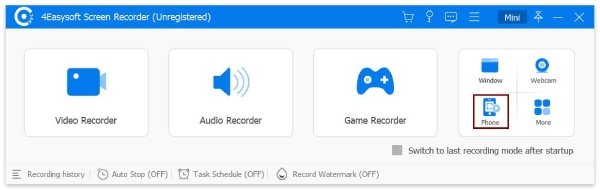
שלב 2ב-iOS, חבר את המכשיר והמחשב לאותו הדבר חיבור WiFi. לאחר מכן, גש לשלך לוּחַ בַּקָרָה, הקש על שיקוף מסך ובחר 4 מקליט מסך קל.
שלב 3מצד שני, אם אתה משתמש אנדרואיד, התקן את מראה FoneLab במכשיר שלך, הפעל את האפליקציה והקש על אייקון זיהוי. לאחר מכן, המתן עד ששם המחשב שלך יופיע, הקש על התחבר ובחר התחל עכשיו.
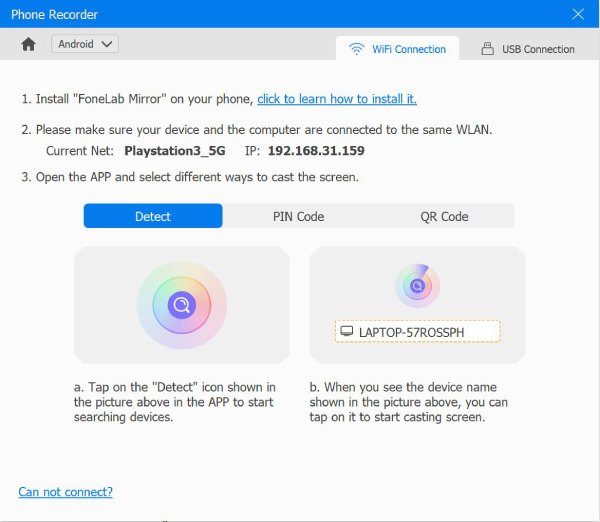
שלב 4לאחר שהחיבור הצליח, לחץ על תפריט נפתח של רזולוציה אפשרות במחשב ובחר את הרזולוציה המועדפת עליך. אתה יכול גם לבחור את שלך רזולוציית פלט לפי העדפותיך. לאחר מכן, פתח את שלך סנאפצ'ט אפליקציה וגישה ל-Snaps ו-Stories שברצונך להקליט. לאחר מכן, סמן את כפתור ההקלטה כדי להתחיל בהקלטת מסך ב- Snapchat.
חלק 2: כיצד להקליט מסך שיחות Snapchat באנדרואיד/אייפון
עכשיו, כשאתה יודע לעשות הקלטה על המסך ב-Snap ו-Stories ב-Snapchat מבלי להודיע לשולח, אולי אתה גם תוהה, "האם Snapchat מודיע כאשר אתה מסך מקליט שיחות וידאו?" כן, כן! עד כמה Snapchat מחמירה בהגנה על פרטיות המשתמשים שלה. ואם אתה חושב להשתמש במקליט המסך המובנה באנדרואיד ובאייפון שלך, אתה פשוט תפעיל את Snapchat כדי להודיע למשתמש איתו אתה מתקשר. אבל אם אתה באמת צריך להקליט את שיחות הווידאו שלך, אתה יכול לבקש אישור מהמשתמש השני שיהיה חלק מהשיחה. אם הם מאפשרים לך להקליט את הפעלת שיחת הווידאו שלך, להלן השלבים שעליך לבצע:
עבור משתמשי אייפון, להלן השלבים להקלטת מסך של Snapchat דרך מקליט המסך של אייפון:
שלב 1הפעל את שלך סנאפצ'ט אפליקציה במכשיר שלך ולבצע שיחה עם משתמשים אחרים.
שלב 2לאחר מכן, עבור לאייפון שלך מרכז שליטה והקש על סמל הקלטת מסך ב אָפוֹר צֶבַע; ברגע שזה מסתובב אָדוֹם, זה אומר שהקלטת מסך כבר התחילה.
שלב 3לאחר מכן, אם סיימת להקליט, הקש על תפסיק סמל, וההקלטות שלך יישמרו על גבי תמונות אפליקציה.
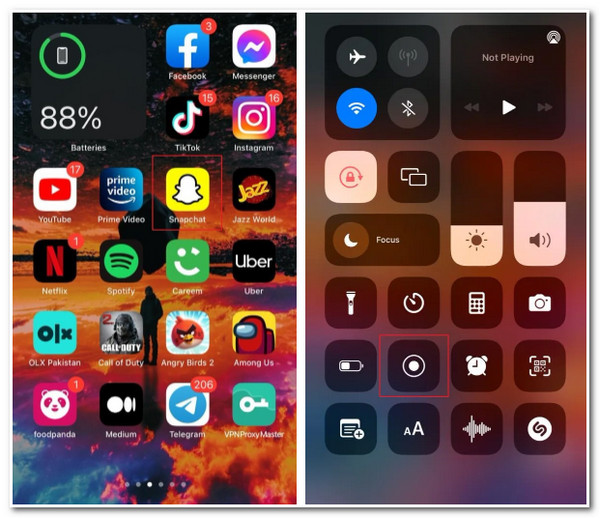
אחרת, אם אתה משתמש ב-Snapchat באנדרואיד, הנה השלבים המראים לך כיצד להקליט מסך ב-Snapchat באמצעות מקליט המסך המובנה של אנדרואיד:
שלב 1פתח את שלך סנאפצ'ט יישום במכשיר האנדרואיד שלך. לאחר מכן, התקשר עם מישהו באפליקציה.
שלב 2גש לאנדרואיד שלך מרכז קיצורי דרך והקש הקלטת מסך. המתן להפעלת מקליט המסך של המכשיר שלך.
שלב 3לאחר שתסיים, עצור את ההקלטה, והקובץ המוקלט שלך יאוחסן בקובץ שלך גָלֶרֵיָה.
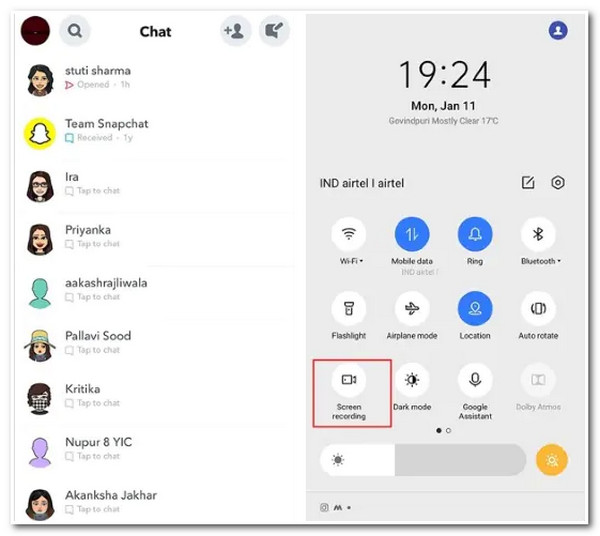
שוב, שיטה זו תפעיל את Snapchat לשלוח הודעה למשתמש בצד השני. אם אתה באמת צריך להקליט את הפעלת שיחת הווידאו או האודיו, תחילה עליך לבקש רשות להקלטה. אחרת, שקול את השיטה הראשונה אם ברצונך להקליט בסתר את הפעלת שיחת השמע או הווידאו שלך.
חלק 3: שאלות נפוצות על איך מקליט מסך ב-Snapchat
-
1. האם Snapchat מודיע גם למשתמשים אחרים ברגע שאתה מצלם צילומי מסך של הדברים שלהם?
כן, כן! בין אם הודעות צ'אט, שיחות ו-Snaps, לאחר שתצלם צילומי מסך או הקלטות שלהם, Snapchat תודיע אוטומטית למשתמש ששולח אותם.
-
2. כמה זמן נמשכים Snaps בסנאפצ'ט?
ברגע שהנמען יראה את ה-Snap, שרת Snapchat יסיר אותו באופן אוטומטי. מצד שני, עבור אלה שלא נפתחו, השרתים ימחק אותם לאחר 30 יום. שירות Snapchat נוצר בדרך זו כדי להגן על פרטיות המשתמש שלהם, ולפי האפליקציה, זוהי ברירת המחדל שלהם או אחת מהפונקציונליות העיקריות שלהם.
-
3. מה ניתן לשמור בסנאפצ'ט לצמיתות ללא הקלטת מסך בסנאפצ'ט?
אם תשמור Snaps ו-Stories בתכונת Snapchat שלך בשם זיכרונות, הם יהיו זמינים עבורך להסתכל אחורה או לשתף שוב בכל עת. באמצעות תכונה זו, היא מספקת לך את היכולת ליצור ארכיון ולשמור את הסיפורים והתמונות ששיתפת. זה יימחק בשרת Snapchat רק לאחר שהחלטת להסיר אותו מהזכרונות שלך.
סיכום
הנה לך! אלה השיטות שבהן אתה יכול להשתמש כדי להקליט מסך Snapchat Story, Snap או שיחות. עם זאת, הקלטת שיחות ב-Snapchat באמצעות מקליט המסך המובנה במכשיר שלך תפעיל את ה-Snapchat שלך לשלוח הודעה מהמשתמש איתו אתה מתקשר. אם אתה צריך להקליט פעילויות ב- Snapchat מבלי לאפשר למשתמשים אחרים להודיע להם, ה מקליט מסך 4easysoft הכלי הוא הבחירה הטובה ביותר שלך. הקלט הכל בסנאפצ'ט דרך הכלי הזה באיכות גבוהה ובמהירות. אל תהסס לבקר באתר האינטרנט של הכלי כדי להוריד ולהשתמש בו עכשיו!
100% Secure
100% Secure


